iPad: Hoe de SIM-kaart in te voegen of te verwijderen
Leer hoe u toegang krijgt tot de SIM-kaart op de Apple iPad met deze handleiding.
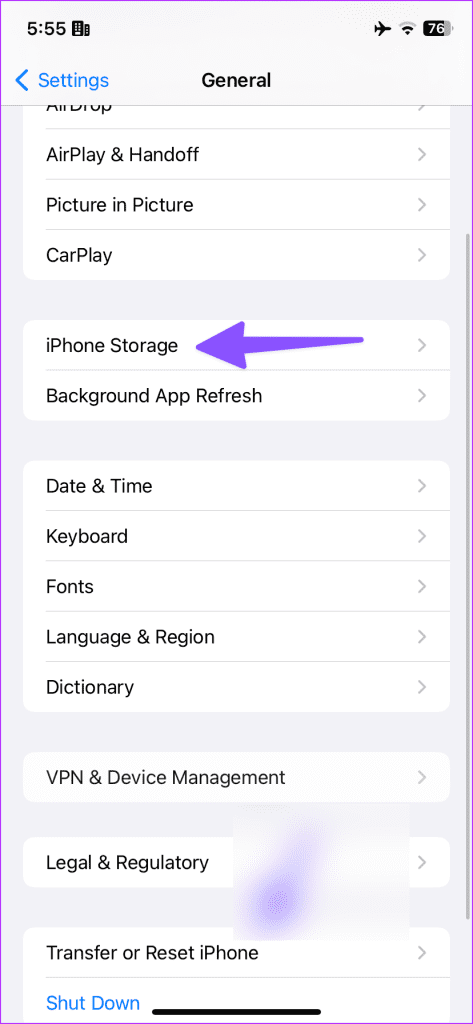
Hoewel de kant-en-klare Apple-apps goed genoeg zijn voor de meerderheid, ligt de echte schat bij de App Store-app. Maar wat heeft het voor zin om honderden apps van derden te downloaden als ze überhaupt niet op de iPhone kunnen worden geopend? Als u regelmatig met hetzelfde te maken krijgt, lees dan verder om te leren hoe u apps kunt repareren die niet op uw iPhone worden geopend.

Er zijn verschillende redenen waarom apps niet op de iPhone worden geopend. Misschien wordt de app op de achtergrond bijgewerkt of heeft u de schermtijdlimiet voor de app bereikt. Niettemin zullen we alle scenario's bespreken en het probleem voor u oplossen.
Dit zijn de belangrijkste factoren die de prestaties en functionaliteit van apps op de iPhone beïnvloeden.
Apps die niet op de iPhone worden geopend, kunnen uw workflow verstoren. Laten we beginnen met enkele basisprincipes en naar geavanceerde trucs gaan om het probleem op te lossen.
Opnieuw opstarten is het eerste dat u kunt doen om kleine iPhone-problemen op te lossen, zoals het niet ontvangen van oproepen , sms'jes of het openen van een app. Dit is wat u moet doen.
Stap 1: Open de app Instellingen op de iPhone.
Stap 2: Ga naar het menu Algemeen.
Stap 3: Scroll naar beneden en selecteer Afsluiten.


Stap 4: Veeg over de schakelaar en uw apparaat wordt volledig uitgeschakeld.
Houd na een paar minuten de aan/uit-toets ingedrukt en schakel de iPhone in.
Er kunnen momenten zijn waarop u tientallen apps tegelijkertijd op de iPhone probeert bij te werken. Wanneer u op de knop Alles bijwerken in de App Store klikt, worden alle apps in de updatepijplijn inactief. Als ze op de achtergrond worden bijgewerkt, kun je de app niet op de iPhone openen.

Je hebt geen andere keuze dan te wachten tot iOS het updateproces op de achtergrond voltooit. In de tussentijd kunt u uw iPhone verbinden met een snellere Wi-Fi-verbinding en het updateproces snel voltooien. U kunt ook lang op een app tikken en prioriteit geven aan het downloadproces ervoor.
Met zoveel apps en games op de iPhone raken gebruikers er vaak verslaafd aan. Apple biedt een Screen Time-functie waarmee je een tijdslimiet kunt stellen aan apps op iPhone en iPad.
Als u de dagelijkse tijdslimiet voor een specifieke app op uw iPhone al hebt gebruikt, wordt de app grijs weergegeven en kunt u deze niet openen. U kunt de tijdslimiet verlengen of apps of games verwijderen uit het menu Schermtijd. Hier is hoe.
Stap 1: Open de app Instellingen op de iPhone.
Stap 2: Ga naar het menu Schermtijd.


Stap 3: Selecteer App-limieten en u ziet de apps met een dagelijkse tijdslimiet.
Stap 4: Ga naar elk menu en u kunt de tijdslimiet verlengen of onderaan op de optie Limiet verwijderen tikken.


Heeft u een probleem met een specifieke app? Als er een update beschikbaar is voor de app, kun je naar de App Store gaan en de nieuwste app-build op de iPhone installeren.
Probeer de app opnieuw te openen op uw iPhone.
De meeste gebruikers dwingen apps op de iPhone niet af. Ze houden de app open in het multitaskingmenu. U moet de app volledig sluiten vanuit het multitasking-menu en vervolgens de app opnieuw openen op uw iPhone.
Voor iPhone X en hoger kunt u vanaf het onderste gedeelte omhoog vegen en vasthouden. Dat onthult het multitasking-menu. Gebruik een veegbeweging omhoog op de app-kaart en verwijder de app van de achtergrond.

iPhone-gebruikers met een homeknop kunnen dubbelklikken op de homeknop en toegang krijgen tot het multitasking-menu.
Soms kan een enorme app-grootte met veel documenten en gegevens een app op de iPhone verstoren. U moet de app ontladen via het menu Instellingen.
Hierdoor wordt de opslagruimte vrijgemaakt die door de app wordt gebruikt, maar blijven de documenten en gegevens behouden. Als u de app opnieuw installeert, worden de gegevens hersteld.
Stap 1: Open de app Instellingen op uw iPhone en ga naar Algemeen> iPhone-opslagmenu.
Stap 2: U ziet een gedetailleerd overzicht van app-gegevens op de iPhone.


Stap 3: Open de verontrustende app en selecteer de optie Offload App in het volgende menu.

Als uw iPhone weinig apparaatopslag heeft, kunt u problemen ondervinden bij het openen van apps. U kunt controleren welke apps ruimte in beslag nemen op uw telefoon en de nodige stappen ondernemen.
Stap 1: Open iPhone-opslag in het menu Algemeen (controleer de bovenstaande stappen).
Stap 2: Bekijk een gedetailleerd overzicht van de opslag.

U kunt onnodige apps, media en bestanden van uw telefoon verwijderen. Je kunt ook ons speciale bericht bekijken om ruimte vrij te maken op de iPhone zonder apps te verwijderen .
De iPhone-temperaturen kunnen abnormaal hoog worden als u urenlang games speelt of een lange video opneemt. U kunt problemen ondervinden bij het uitvoeren van basistaken wanneer de temperatuur van het apparaat hoog is. U moet wachten tot het apparaat is afgekoeld en opnieuw proberen apps te openen.
U kunt de getroffen app opnieuw installeren en proberen deze opnieuw te openen.
Stap 1: Tik lang op een app-pictogram en selecteer App verwijderen.
Stap 2: Tik op App verwijderen.


Ga naar de App Store en installeer de app opnieuw.
App-ontwikkelaars testen de komende updates met een kleine groep bètagebruikers. U kunt dergelijke bètaversies downloaden via de TestFlight-app op de iPhone. Als een specifieke app echter crasht vanwege een bètaversie, gebruik dan de onderstaande stappen om te stoppen met het testen ervan op uw Apple-account.
Stap 1: Open TestFlight op iPhone.
Stap 2: Selecteer een app. Tik op Stoppen met testen in het volgende menu.


Verwijder nu de testbuild en installeer dezelfde app vanuit de App Store.
Als app-servers niet beschikbaar zijn, kunt u problemen ondervinden bij het openen ervan op uw telefoon. U kunt problemen met de server ondervinden bij apps zoals Facebook, Instagram, Netflix, YouTube en meer. U kunt Downdetector bezoeken en zoeken naar de servicenaam. Als de uitvalpieken hoog zijn, wordt de app of service niet op uw telefoon geladen. U moet wachten tot het bedrijf de problemen aan de serverzijde heeft opgelost en het opnieuw proberen.
Onjuiste instellingen op uw iPhone kunnen de app-functies verstoren. U heeft de mogelijkheid om alle instellingen te resetten en het opnieuw te proberen.
Stap 1: Open Instellingen op de iPhone en blader naar Algemeen.
Stap 2: Tik op 'iPhone overbrengen of resetten'.


Stap 3: Tik op Reset en selecteer Reset alle instellingen.


Sommige apps zijn regiospecifiek en werken mogelijk niet in andere landen. Wanneer u een VPN-verbinding op uw iPhone activeert, verandert het IP-adres en kan er incompatibiliteit met sommige apps ontstaan. Schakel een VPN-verbinding uit en probeer zonder problemen toegang te krijgen tot apps.
Onjuiste datum- en tijdinstellingen kunnen geïnstalleerde apps op de iPhone in de war brengen. Sommige apps vertrouwen immers op datum- en tijdinstellingen om relevante inhoud te presenteren.
Stap 1: Open Instellingen op de iPhone en blader naar Algemeen.
Stap 2: Tik op Datum en tijd. Kies een relevante tijdzone of stel deze automatisch in.


Apps die niet op de iPhone worden geopend, kunnen te wijten zijn aan een verouderde iOS-build op de telefoon. U moet naar Instellingen> Algemeen gaan en het menu Software-update openen. Installeer de nieuwste update op uw iPhone en probeer apps opnieuw te openen.


Eindelijk kunt u via e-mail of sociale media contact opnemen met de app-ontwikkelaar en uw iPhone-model delen met de iOS-versie. In de meeste gevallen zou je toegang moeten hebben tot apps op je iPhone. Welke truc heeft voor jou gewerkt? Deel uw bevindingen in de reacties hieronder.
Leer hoe u toegang krijgt tot de SIM-kaart op de Apple iPad met deze handleiding.
In deze post behandelen we hoe je een probleem oplost waarbij kaartnavigatie en GPS-functies niet goed werken op de Apple iPhone.
Leer hoe je meerdere applicaties tegelijk van je iPhone kunt verwijderen met deze tutorial. Ontdek handige methoden en tips voor het beheren van je app-opslag.
Leer hoe u Siri-app-suggesties op uw Apple iPhone en iPad kunt verwijderen om een betere gebruikerservaring te krijgen.
Vraagt u zich af waar al uw contacten op uw iPhone zijn gebleven? Hier zijn 5 gegarandeerde manieren om verwijderde contacten op uw iPhone te herstellen.
Ontdek hoe u het meeste uit Google Agenda kunt halen. Hier leest u hoe u Google Agenda op uw iPhone kunt gebruiken, delen en nog veel meer kunt doen.
Om uw onlangs bezochte plaatsen bij te houden, leest u hoe u uw locatiegeschiedenis op iPhone, iPad en Mac kunt controleren.
Wilt u een foto of video op uw iPhone of iPad hernoemen? Hier zijn een paar verschillende manieren om dat snel en efficiënt te doen.
Heeft u bepaalde contacten die u vaak gebruikt? Hier ziet u hoe u contacten kunt toevoegen aan of verwijderen uit uw favorieten op uw iPhone.
Loopt de batterij van uw iPhone leeg tijdens het opladen? Hier zijn enkele eenvoudige maar effectieve oplossingen om te voorkomen dat de batterij van de iPhone leegloopt terwijl u oplaadt.







